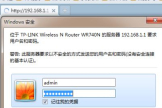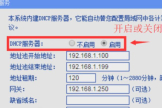二级路由器有线桥接步骤设置详解(一个有线两个路由器如何桥接)
现在的家庭房屋结构采用钢筋混凝土WiFi信号有的地方覆盖不佳,一台无线路由器在客厅,基本处于整套房子的中间位置,而一进卧室信号就不好,有时候根本连接不上。
解决此问题可采用的方法基本就是两种,一是无线桥接,二是用网线将两台路由器连接起来,设置二级路由,对于有线和无线两种方案,有线方式当然更稳定速度也有保证,但这要求用户的房子开发商交房的时候就作为标配每个房间都铺设了网线。
设置二级路由器有两种方式:接二级路由器的WAN口、接二级路由器的LAN口。
设置好第一个主路由器,保证能正常上网。
1.二级路由器WAN口设置:
单独连接二级副路由的LAN口到电脑或用手机无线连接(二级路由不要跟主路由相连)。在浏览器中输入路由器的管理网址“192.168.1.1”并登陆(路由器不同进入的方式可能会有不同,具体看说明书或路由器背面标签)。
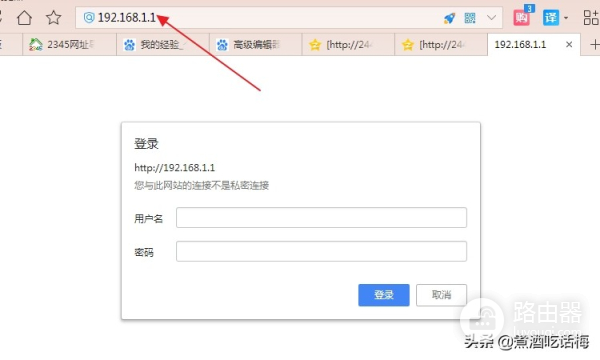
2.进入路由器管理页面找到页面左侧的“网络参数---LAN口设置”,改变“IP地址”的LAN设置为“192.168.10.1”完成设置后点“保存”并重启路由器。
说明:这里是为了使两只路由器LAN口的IP地址不冲突,一些路由器默认LAN口设置基本都为:192.168.1.1,如果这样两个完全一样的LAN口局域网设置的路由器连接在一起是会相互干扰的,想正常上网那是不可能的,所以要改变一个路由器的LAN口设置,只要不重复就行。192.168.X.1 (把X改为2至255间的任意数字就行了,记住只要两个路由器LAN口不重复就行)。当然改变第一个主路由器LAN 口的IP地址也能起同样作用。
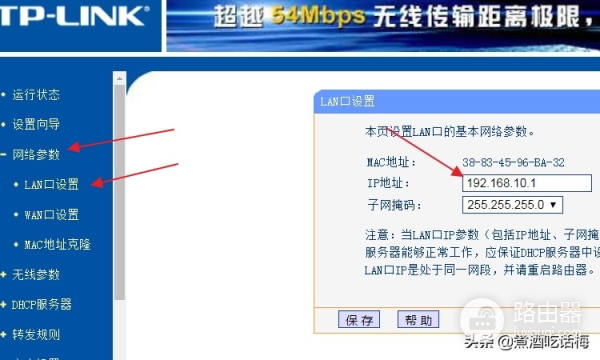
3.改变了副路由器的LAN口设置,当你重启路由器以后,那么以后你要登录该路由器时的管理地址就变为了:192.168.10.1(这里一定要记清,忘记了的话可以在本地连接或无线连接的“详细信息”中查看)。
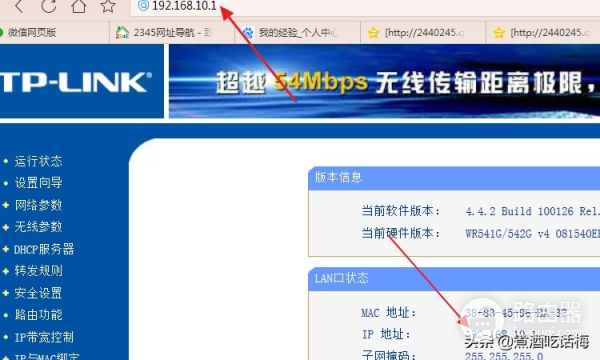
4.再在“无线参数--基本设置”中,设置好无线路由器的名字SSID和无线接入的密码,最后,设置完成,点击“保存”并重启无线路由器。
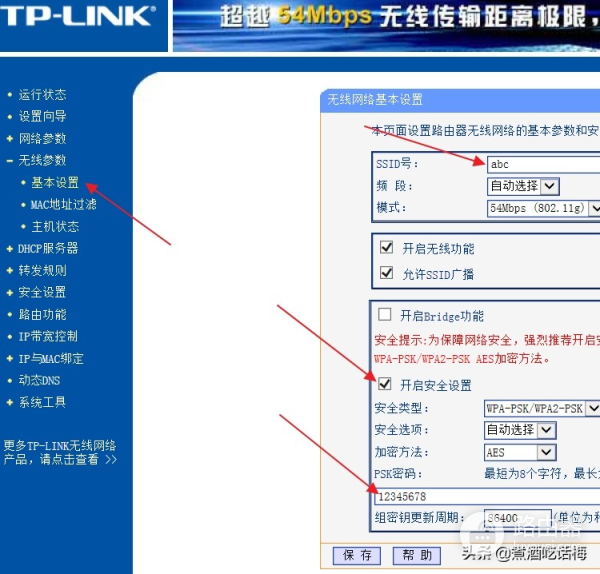
5.做完上步二级路由WAN口设置就完成了,此时把一级主路由器与二线副路由器相连,网线一头插在一级路由器的LAN接口中任意一个接口,另一头插在二级路由器的WAN端口上,再用一条网线一头接在二线路由器的LAN端口上的任意一个端口,另一头插在电脑的网络端口上即可上网。

二级路由器LAN口设置:
这种连接方式因为没有使用二级路由器的WAN口仅当交换机使用,因此比较简单。进入无线路由器设置界面然后点击“DHCP服务器---DHCP服务”,设置DHCP服务器为“不启用”。此时,由第一个有线路由器来动态分配IP地址。这里要注意的是:由于IP地址是由一级主路由来分配,因此如果断开一级主路由与二级副路由的连接时二级副路由的管理界面将无法用IP地址方式进入。

小结一下:采用网线连接主路由器和二级路由器,先确保已经设置好主路由器可以上网,进入二级路由器的设置界面,一共只需要两种方式:一是关闭DHCP,二是更改路由器IP地址,避免和主路由器产生冲突导致无法使用。